word如何取消自动编号-word取消自动编号教程
来源:插件之家
时间:2023-05-01 20:17:37 105浏览 收藏
文章小白一枚,正在不断学习积累知识,现将学习到的知识记录一下,也是将我的所得分享给大家!而今天这篇文章《word如何取消自动编号-word取消自动编号教程》带大家来了解一下word如何取消自动编号-word取消自动编号教程,希望对大家的知识积累有所帮助,从而弥补自己的不足,助力实战开发!
word如何取消自动编号 ?一旦我们使用过word里的编号,很可能就会默认开启自动编号,这样在换行的时候就会把不需要编号的行段也给编号,非常麻烦,那么word如何取消自动编号呢。很多小伙伴不知道怎么详细操作,小编下面整理了word取消自动编号教程,如果你感兴趣的话,跟着小编一起往下看看吧!

word取消自动编号教程
1、可以看到,如果开启了自动编号,那么每次换行就会自动编号。
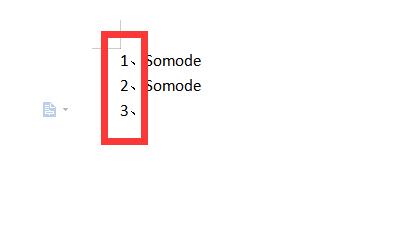
2、这时候只要全选被编号的内容, 点击上方的“ 编号图标”并选择“ 无”就能取消自动编号了。
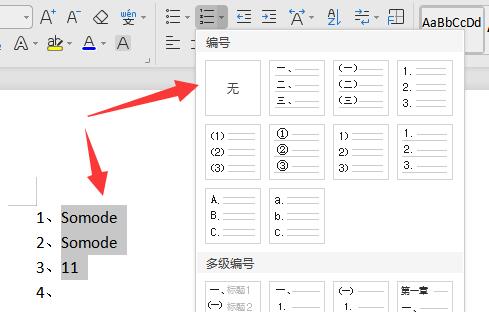
3、如果还是不行,就点击左上角“ 文件”

4、然后点击下拉菜单的“ 选项”

5、再进入“ 编辑”选项卡。

6、最后取消其中的两个自动编号功能并“ 确定”保存即可。

文中关于的知识介绍,希望对你的学习有所帮助!若是受益匪浅,那就动动鼠标收藏这篇《word如何取消自动编号-word取消自动编号教程》文章吧,也可关注golang学习网公众号了解相关技术文章。
声明:本文转载于:插件之家 如有侵犯,请联系study_golang@163.com删除
相关阅读
更多>
-
501 收藏
-
501 收藏
-
501 收藏
-
501 收藏
-
501 收藏
最新阅读
更多>
-
141 收藏
-
355 收藏
-
270 收藏
-
332 收藏
-
439 收藏
-
409 收藏
-
157 收藏
-
354 收藏
-
378 收藏
-
479 收藏
-
304 收藏
-
474 收藏
课程推荐
更多>
-

- 前端进阶之JavaScript设计模式
- 设计模式是开发人员在软件开发过程中面临一般问题时的解决方案,代表了最佳的实践。本课程的主打内容包括JS常见设计模式以及具体应用场景,打造一站式知识长龙服务,适合有JS基础的同学学习。
- 立即学习 543次学习
-

- GO语言核心编程课程
- 本课程采用真实案例,全面具体可落地,从理论到实践,一步一步将GO核心编程技术、编程思想、底层实现融会贯通,使学习者贴近时代脉搏,做IT互联网时代的弄潮儿。
- 立即学习 516次学习
-

- 简单聊聊mysql8与网络通信
- 如有问题加微信:Le-studyg;在课程中,我们将首先介绍MySQL8的新特性,包括性能优化、安全增强、新数据类型等,帮助学生快速熟悉MySQL8的最新功能。接着,我们将深入解析MySQL的网络通信机制,包括协议、连接管理、数据传输等,让
- 立即学习 500次学习
-

- JavaScript正则表达式基础与实战
- 在任何一门编程语言中,正则表达式,都是一项重要的知识,它提供了高效的字符串匹配与捕获机制,可以极大的简化程序设计。
- 立即学习 487次学习
-

- 从零制作响应式网站—Grid布局
- 本系列教程将展示从零制作一个假想的网络科技公司官网,分为导航,轮播,关于我们,成功案例,服务流程,团队介绍,数据部分,公司动态,底部信息等内容区块。网站整体采用CSSGrid布局,支持响应式,有流畅过渡和展现动画。
- 立即学习 485次学习
